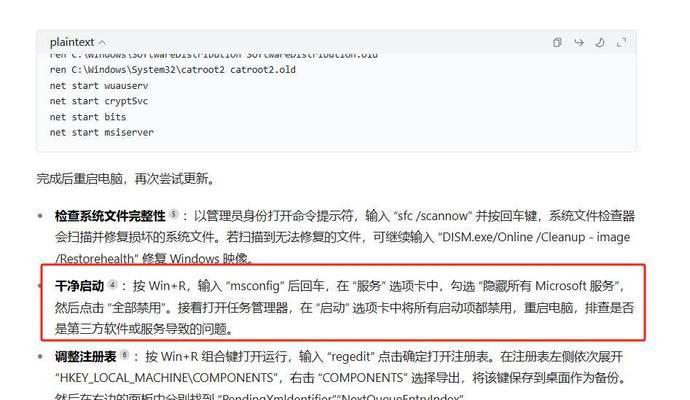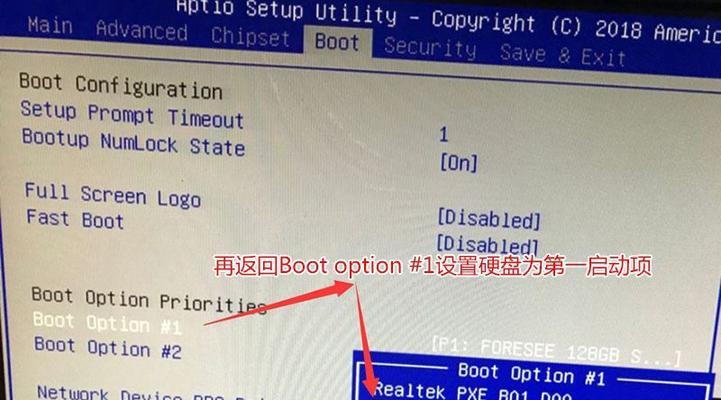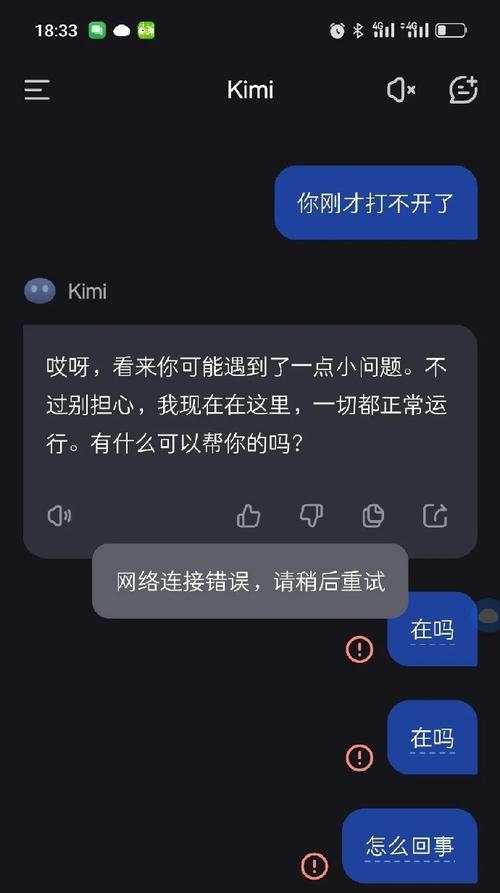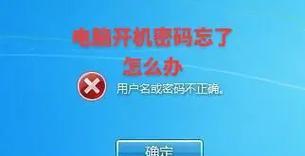在使用电脑Steam进行游戏下载、更新或联机游玩时,经常会遇到网络错误的提示。这些错误可能会导致游戏无法正常进行,给玩家带来诸多不便。本文将为大家介绍一些解决电脑Steam网络错误的方法,帮助玩家顺利享受游戏乐趣。
一、检查网络连接是否稳定
要确保电脑的网络连接是稳定的。可以尝试断开并重新连接网络,或者重启路由器和调制解调器。如果问题仍然存在,可以考虑联系网络服务提供商进行检查和修复。
二、检查防火墙设置
有时候,防火墙的设置可能会导致Steam无法正常连接。可以进入电脑的防火墙设置界面,将Steam标记为信任的应用程序,并允许其通过防火墙。这样可以确保Steam能够顺利与服务器通信。
三、清除Steam缓存
Steam缓存中的临时文件有时候会引起网络错误。可以通过打开Steam客户端的"设置"选项,选择"下载",然后点击"清除下载缓存"按钮来清除缓存。清除完毕后,重新启动Steam客户端并尝试连接网络。
四、更改下载服务器
有时候,特定的下载服务器可能会出现问题,导致下载或更新游戏时出现网络错误。可以尝试更改下载服务器的设置,选择离自己较近且速度较快的服务器,然后重启Steam客户端并重新尝试下载或更新游戏。
五、检查Steam更新
确保Steam客户端已经更新到最新版本。可以在Steam客户端的"帮助"选项中选择"检查更新"来进行检查。如果发现有新的更新可用,可以按照提示进行更新,并重新启动Steam客户端。
六、禁用代理服务器
如果在电脑上启用了代理服务器,可能会导致Steam无法正常连接。可以进入电脑的代理服务器设置界面,将代理服务器设置为"关闭"或者选择"直接连接"的选项。
七、清除DNS缓存
DNS缓存中的错误信息有时候也会导致Steam网络错误。可以通过在Windows操作系统下打开命令提示符窗口,输入"ipconfig/flushdns"命令来清除DNS缓存。清除完毕后,重启电脑并重新尝试连接Steam。
八、更改MTU设置
MTU(最大传输单元)是指网络数据包的最大长度。如果MTU设置不正确,可能会导致网络错误。可以通过修改电脑的网络适配器设置,将MTU值设置为合适的数值(一般为1500),来尝试解决问题。
九、禁用IPv6
有时候,启用了IPv6协议会导致Steam网络错误。可以进入电脑的网络适配器设置界面,禁用IPv6协议,然后重启电脑并重新尝试连接Steam。
十、检查硬件设备
有时候,硬件设备(如网络适配器)的故障也会导致Steam网络错误。可以尝试更新硬件设备的驱动程序或者更换硬件设备来解决问题。
十一、关闭其他应用程序
在运行Steam时,其他占用网络带宽的应用程序可能会导致网络错误。可以关闭其他下载、视频流等消耗大量带宽的应用程序,尝试解决问题。
十二、临时禁用防病毒软件
有时候,防病毒软件会对Steam进行误判,从而导致网络错误。可以临时禁用防病毒软件,并重新尝试连接Steam。如果问题得到解决,可以考虑调整防病毒软件的设置,将Steam标记为信任的应用程序。
十三、重新安装Steam客户端
如果以上方法都无法解决问题,可以尝试重新安装Steam客户端。在卸载Steam客户端后,下载最新版本的Steam并重新安装,然后尝试连接网络。
十四、联系Steam技术支持
如果经过多次尝试仍然无法解决网络错误,可以联系Steam技术支持。他们将提供更专业的帮助和解决方案。
通过本文介绍的方法,大部分电脑Steam网络错误可以得到解决。然而,不同的问题可能需要不同的解决方案,需要根据具体情况进行尝试。希望本文能帮助到遇到网络错误的玩家,使他们能够顺利畅玩Steam游戏。